Vorheriger Teil: Installation und Einrichtung eines Domänencontrollers
Nächster Teil: Einrichtung eines DHCP-Servers
In diesem Teil zeige ich, wie ihr den DNS-Server auf eurem neuen Domänencontroller einrichtet.
Wie auch in den vorherigen Teilen werde ich die Stellen im Konfigurationsverlauf, welche die Standardeinstellungen beibehalten nicht erwähnen, um die Überischtlichkeit der Anleitung zu bewahren.
1. Im Servermanager unter Tools den Menüpunkt DNS auswäheln:
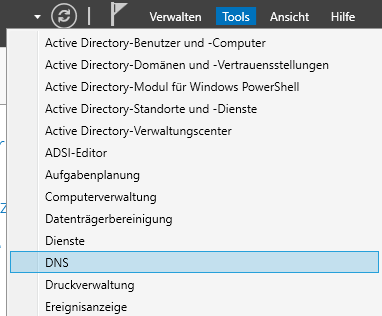
2. Im DNS-Manager den Baum bis zur Reverse-Lookupzone aufklappen und eine neue Zone erstellen:
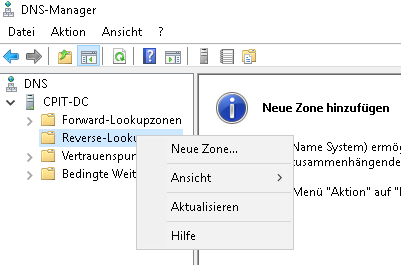
3. Als Netzwerk-ID gebt ihr euren IP-Adressbereich an:
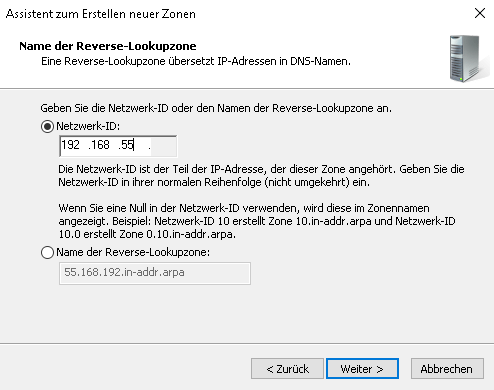
4. Nun wird die Forward-Lookupzone aufgeklappt und im Ordner CPIT.local (bei euch natürlich euer Domänenname) mit einem Rechtsklick auf euren Domänencontroller die Eigenschaftsseite geöffnet. Dort wirt der Haken bei Entsprechenden Zeigereintrag (PTR) aktualisieren gesetzt:
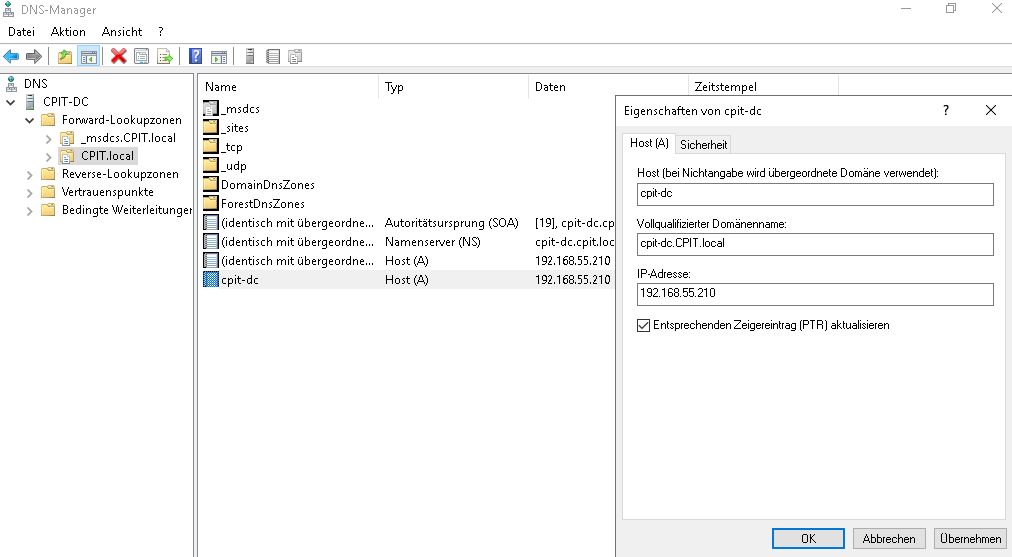
5. Nun wird die Eigenschaftsseite eures Domänencontrollers geöffnet:

6. Nun werden unter dem Reiter Weiterleitungen die IP-Adressen von öffentlichen DNS-Servern eingetragen. Ich nehme als Beispiel die von Google und von Cloudflare. Es kann aber natürlich jeder beliebige Server eingetragen werden.
